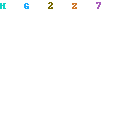Karena perbuatan suporter Malaysia yang membuat ulah melemparkan petasan dan menyorot laser ke arah pemain Indonesia sehingga konsentrasi permainan timnas Indonesia menjadi bubar yang mengakibatkan kekalahan. Apakah seperti itu suporter Malaysia cuma berani di kandang sendiri.
Sementara itu pemberitaan kemenangan Malaysia di leg pertama menjadi berita besar di negara itu, dan menjadi headline pada pemberitaan pers Malaysia contohnya saja surat kabar Metro dengan berita utama berjudul "Garuda di Baham" dan contoh lagi Koran Utusan menayangkan dua foto besar di halaman muka. Salah satu gambar adalah tandukan Saffe Sali saat menjebol gawang kiper Indonesia Markus Horison. Utusan memberi judul "Malaysia Menang Bergaya".
Akibat pemberitaan yang berlebihan oleh pers Malaysia maka perang antar suporter kian memanas di jejaring sosial facebook dan twitter banyak sekali yang memberi komentar dan caci maki antar kedua belah pihak. Tidak hanya itu situs suporter timnas Malaysia harimaumalaya.com saat ini down juga tak luput dari caci maki suporter Indonesia yang mengecam tindakan yang dilakukan suporter Malaysia.
09.55 |
Category:
Berita
|
1 komentar










 Siapa sih yang tak kenal dengan adobe photoshop? Software keren untuk pengolahan image yang gak diragukan lagi. Bisa photoshop apalagi sampai mahir, pasti gampang cari duit deh. Adobe Photoshop bisa membuat orang puas
Siapa sih yang tak kenal dengan adobe photoshop? Software keren untuk pengolahan image yang gak diragukan lagi. Bisa photoshop apalagi sampai mahir, pasti gampang cari duit deh. Adobe Photoshop bisa membuat orang puas